|
[PConline资讯]微软通常会选择在每周三发布Windows10预览版更新,而本周有点出人意料的在今天发布了20H1分支的最新预览版,而且是更新幅度还蛮大的。最新预览版Build18963最值得关注的新功能就是在任务管理器中为独立显卡带来了GPU温度,相信这会受到游戏玩家的欢迎。 对于经常在多个虚拟桌面切换的资深用户来说,本次版本更新更为关心的可能就是允许对虚拟桌面进行重新命名,而且在重新启动设备之后依然能够得到保留。目前仅有50%的Fast通道用户获得这项功能,微软承诺在近期会向更多的Fast通道用户开放。 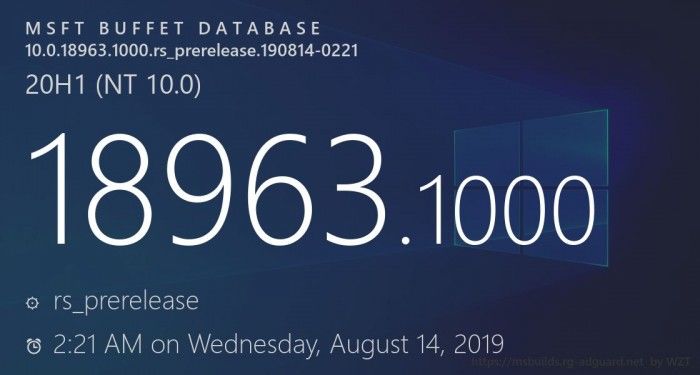
此版本中还有许多其他新功能,包括设置中的鼠标光标速度,Windows搜索的改进,以及微软进行一些调整以使Windows中的新帐户图片在Windows应用程序中显示得更快。 本次版本更新的另一个重大变化就是记事本(Notepad)现在成为了MicrosoftStore应用程序,意味着能够独立于Windows系统获得更快的更新节奏。 Windows10Build18963更新内容: 任务管理器新增GPU温度 用户对任务管理器的长期建议要求之一就是增加温度监控支持,而在今天的版本更新中我们开始逐步满足用户的需求。如果您使用独立显卡,我们现在将在“性能”选项卡中列出其列表旁边的当前温度。 
注意: ●目前任务管理器中显示GPU温度选项目前仅支持独立显卡。用户可能需要更新显卡驱动才能查看温度信息。特别需要支持WDDM版本2.4(或更高版本)的一个。要检查您的PC有哪个版本,请按WIN+R并输入dxdiag。在“显示”选项卡下,它会在驱动程序模型旁边显示您的WDDM版本。 ●目前,温度值仅以摄氏度支持。
重命名虚拟桌面 在任务视图中显示虚拟桌面,所有桌面均可设置名字。 
虚拟桌面可以帮助您在视觉上和认知上分离PC上的不同任务。它们在进行演示时也很方便-使您能够在不同的桌面上准备演示。很多用户反馈要求为不同的桌面设置名称,以更好的区分工作、娱乐等环境,因此在该版本更新中引入了这项改进。 想要重命名虚拟桌面,用户可以打开任务视图(通过选择任务栏中的任务视图按钮,或按下WIN+Tab键)后,单击桌面名称现在将其切换为可编辑的场所,您可以在其中将名称设置为是你想要的任何东西(包括表情符号)。 用户还可以在“任务视图”中右键选中虚拟桌面,然后在右键菜单中选择重命名操作。如果您尚未创建任何其他桌面,请在任务视图中选择“新桌面”以开始使用。在设备重启之后这么重命名更改依然会保留生效。 目前这项改进只针对50%的Fast通道用户开放,未来几周内会面向更多Fast成员开放以评估体验质量。
改进“设置”中的“可选功能”页面 根据您的反馈,我们在“设置”(设置>应用和功能>可选功能)中的“可选功能”页面上进行了大量可用性改进,现在邀请Fast通道成员进行测试。 ●多选:您现在可以同时选择和安装多个可选功能。 ●更好的列表管理:您现在可以搜索可选功能列表,并按名称,大小和安装日期对其进行排序。 ●更多有用信息:您现在可以在“已安装功能”列表中查看每个可选功能的安装日期。此外微软还还为每个可选功能的依赖性添加了更多的文字描述。 ●更简单的页面导航:在“最新操作”部分的主页上查看最新安装/卸载/取消的状态。您现在可以通过弹出对话框添加可选功能并查看历史记录,因此您无需离开主页面。 

目前这些改进只针对50%的Fast通道用户开放,未来几周内会面向更多Fast成员开放以评估体验质量。
在设置中添加鼠标光标速度功能 在新版本中,用户可以在设置应用中对鼠标的光标速度进行设置。这是微软为融合设置和控制面板体验而不断努力的最新成果。您可以在设置>设备>鼠标下找到该设置。 
让Notepad成为MicrosoftStore应用 30多年来,Notepad一直是Windows中备受喜爱的文本编辑器。在过去的几个版本中,微软根据您的反馈对记事本进行了一些小的改进(包括扩展行结束支持,环绕搜索,并指出何时有未保存的内容)。 从这个版本开始,我们正在制作更改,以便将来可通过商店自动获取记事本更新。这将使我们能够灵活地响应Windows版本范围之外的问题和反馈。与往常一样,如果您对记事本有任何反馈,我们欢迎您在应用程序>记事本下的反馈中心。
繁体中文输入法改进 根据用户的反馈,微软对微Bopomofo注音输入法、仓颉输入法和速成(Quick)输入法三种繁体中文输入法进行了改进: ●工具栏改进:修复了即使在设置中关闭[使用IME工具栏]时工具栏显示的问题。我们还在工具栏菜单中添加了[隐藏工具栏]按钮。 
注意:显示/隐藏工具栏的其他方法: ○从设置:右键单击[中/英]图标>单击[设置]>[常规]>[使用IME工具栏] ○从右键菜单中:右键单击[中/英]图标>[显示/隐藏IME工具栏] ●候选窗口改进:我们一直致力于提高候选窗口质量。 ○修复了候选窗口有时只显示有限数量的候选单词问题 ○修复了表格视图中显示的候选人无法通过数字键选择问题
在Windows系统中更改你的账号照片 更改用于登录Windows的帐户的图片现在比以往更好了。用户更新后的照片会快速出现在Windows、应用程序和很多微软网站上。而在此前用户可能会看到相同账号有3-4种不同的照片。 步骤 1. 在Windows设置中打开“您的信息”,方法是按Windows键,然后输入“您的信息”,然后选择“您的帐户信息”。 2.使用“创建头像”中的选项为您的帐户选择新图片。 3.检查您的图片是否已在Windows中以及您使用的网站和应用上更新。 注意:微软仍在使用许多需要更新的网站和应用才能与此新功能配合使用。例如,出现在许多Microsoft网站右上角的帐户管理器控件目前每24小时更新一次。这将在未来几个月内更改,以便在帐户图片更改时快速更新。
其他改进 Windows搜索优化 Windows搜索具有内置的拼写纠正功能,可帮助您找到所需内容。当你快速打字时有时候会发生错误-我们很高兴地宣布我们已经更新了我们的拼写纠正技术,以智能地理解和纠正像“powerpiont”和“exce;”之类的小错字,这些错字以前不会有任何结果。
提示以改善最佳匹配结果 
WindowsSearch的目标是提供简单易用的体验,其中一个关键方面是使结果易于理解。根据用户的反馈,有时候一些信息设置搜索结果与您的搜索不匹配。为了解决这个问题,在最佳匹配结果与搜索不完全匹配的某些情况下,结果下方会包含“Related:”行,以帮助说明此结果出现的原因。
为更多用户带来最新的SearchHome体验 在Windows10May2019(Version1903)功能更新中微软更新了SearchHome,通过快速访问用户的常用应用和近期活动来节省时间。在收到用户的积极反馈之后,微软现在邀请Windows10十月更新(Version1809)用户也参与体验。 
像往常一样这个新版本中也有一些质量修复,包括修复阻止Insiders在最近版本的设置中设置WindowsHello等问题。此外从这个版本开始,微软已经将Connect应用程序作为可选下载项提供下载。
|

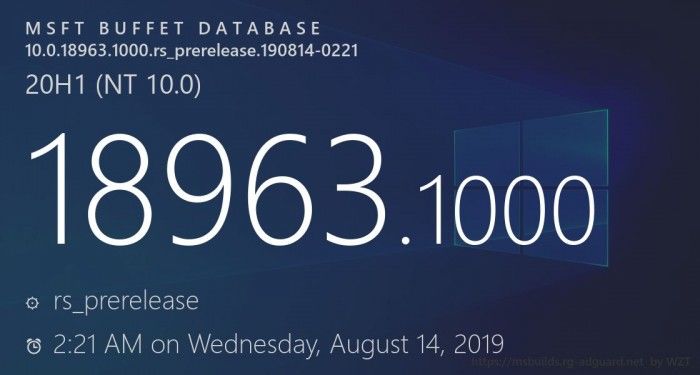

 海信(Hisense)滚筒洗衣机全自动 7公斤超薄嵌入 小型家用 除菌洗 冷水护色洗 HG70DA10 以旧换新
969元
海信(Hisense)滚筒洗衣机全自动 7公斤超薄嵌入 小型家用 除菌洗 冷水护色洗 HG70DA10 以旧换新
969元 西门子(SIEMENS)274升大容量家用三门冰箱 混冷无霜 零度保鲜 独立三循环 玻璃面板 KG28US221C
5399元
西门子(SIEMENS)274升大容量家用三门冰箱 混冷无霜 零度保鲜 独立三循环 玻璃面板 KG28US221C
5399元 苏泊尔电饭煲家用3-4-5-8个人4升电饭锅多功能一体家用蓝钻圆厚釜可做锅巴饭煲仔饭智能煮粥锅预约蒸米饭 不粘厚釜 4L 5-6人可用
329元
苏泊尔电饭煲家用3-4-5-8个人4升电饭锅多功能一体家用蓝钻圆厚釜可做锅巴饭煲仔饭智能煮粥锅预约蒸米饭 不粘厚釜 4L 5-6人可用
329元 绿联(UGREEN)65W氮化镓充电器套装兼容pd45W苹果16/15多口Type-C快充头三星华为手机macbookPro笔记本电脑配线
108.9元
绿联(UGREEN)65W氮化镓充电器套装兼容pd45W苹果16/15多口Type-C快充头三星华为手机macbookPro笔记本电脑配线
108.9元 KZ Castor双子座有线耳机入耳式双单元哈曼曲线发烧HiFi耳返耳麦
88元
KZ Castor双子座有线耳机入耳式双单元哈曼曲线发烧HiFi耳返耳麦
88元 格兰仕(Galanz)电烤箱 家用烤箱 40L大容量 上下独立控温 多层烘培烤箱炉灯多功能 K42 经典黑 40L 黑色
239元
格兰仕(Galanz)电烤箱 家用烤箱 40L大容量 上下独立控温 多层烘培烤箱炉灯多功能 K42 经典黑 40L 黑色
239元 美的(Midea)中药锅煎药壶 智能陶电砂锅炖药锅煲 煎药机器 养生熬药壶 大容量分体式全自动煎药壶 长效预约 【4L容量】JYC4002 4L
289元
美的(Midea)中药锅煎药壶 智能陶电砂锅炖药锅煲 煎药机器 养生熬药壶 大容量分体式全自动煎药壶 长效预约 【4L容量】JYC4002 4L
289元 美的(Midea)电压力锅 高压锅家用5L双胆鲜汤深胆煮汤锅 智能多功能电饭煲 智能预约焖香饭智能 7段调压 多重口感 50Q3-FS 5L
299元
美的(Midea)电压力锅 高压锅家用5L双胆鲜汤深胆煮汤锅 智能多功能电饭煲 智能预约焖香饭智能 7段调压 多重口感 50Q3-FS 5L
299元 漫步者(EDIFIER)【政府补贴再降15%】M25 一体式电脑音响 家用桌面台式机笔记本音箱 蓝牙5.3 黑色
109元
漫步者(EDIFIER)【政府补贴再降15%】M25 一体式电脑音响 家用桌面台式机笔记本音箱 蓝牙5.3 黑色
109元












